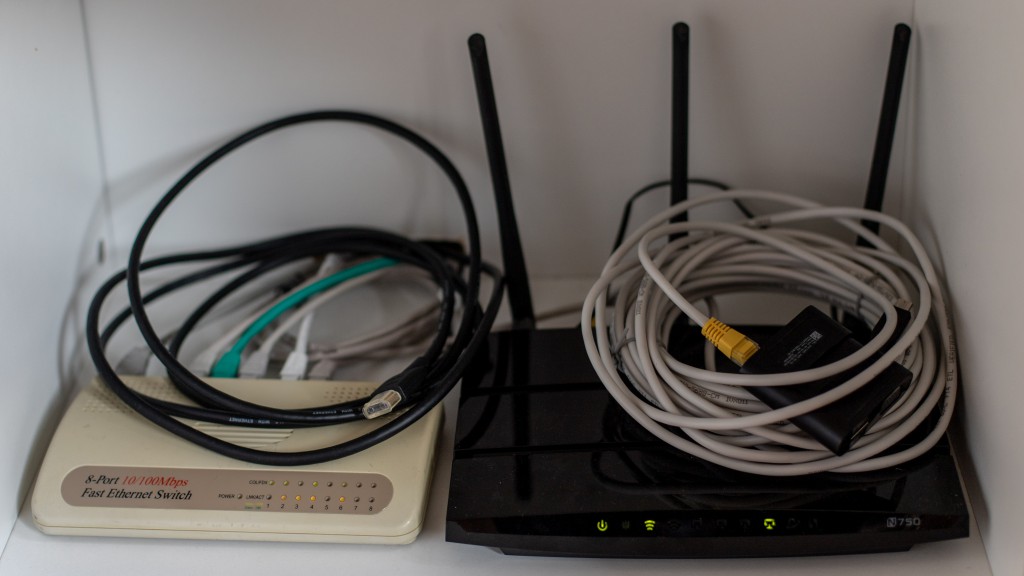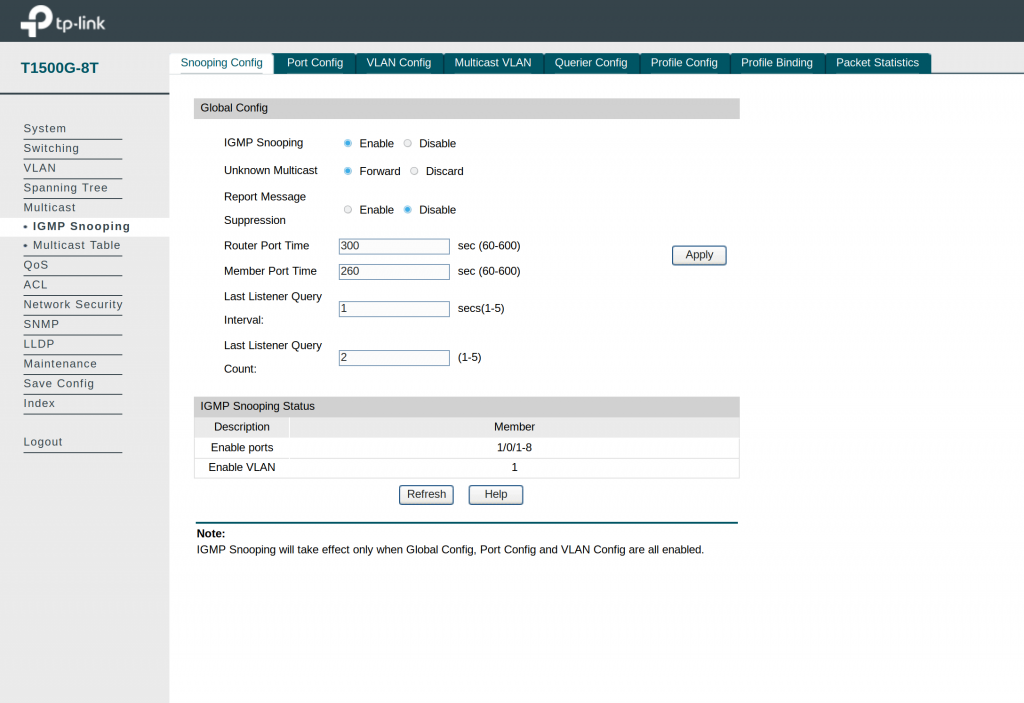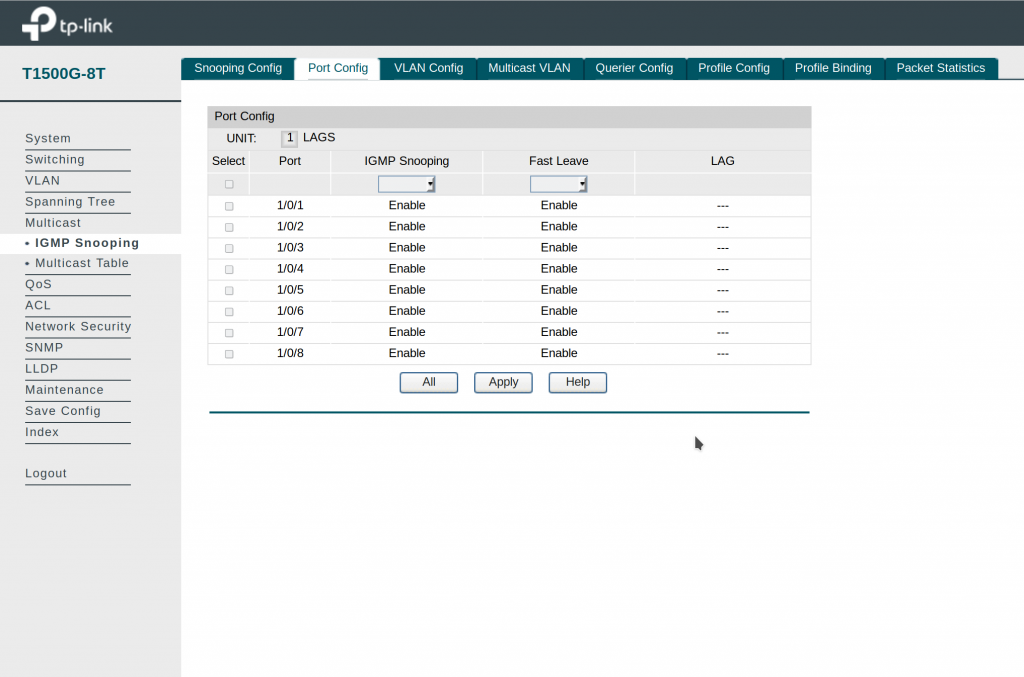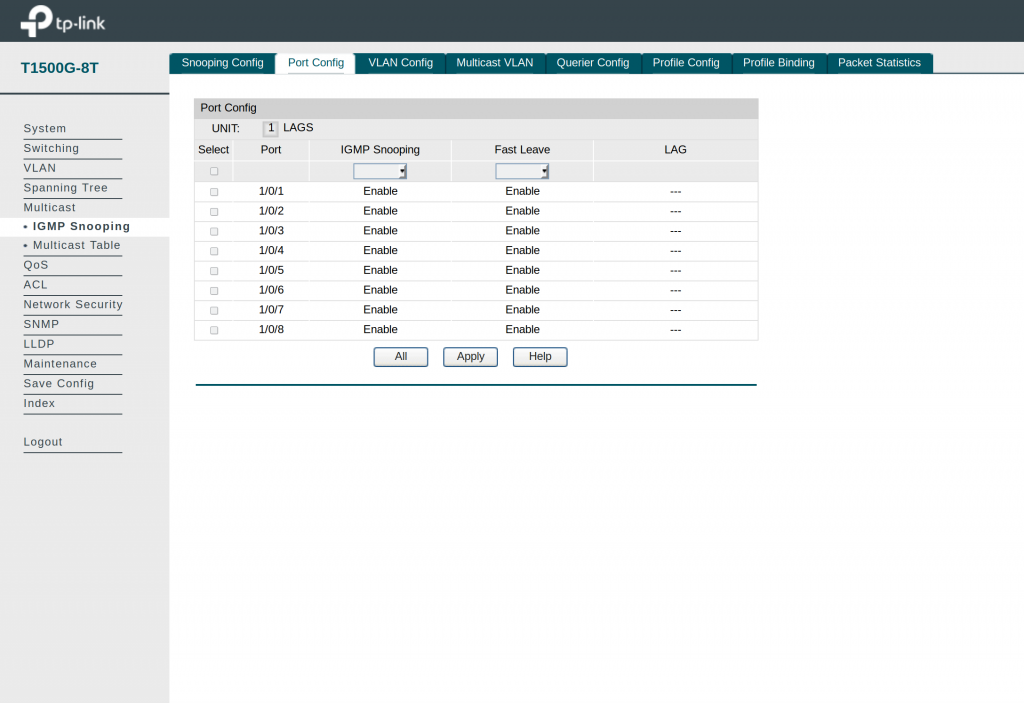Zum Anschluss zahlreicher internetfähiger Geräte steht schön im Schrank versteckt ein kleiner, alter Switch. Der Betreibt unter anderem magentanes IPTV der Marke EntertainTV. Das nutzt zum Verteilen der Daten Multicast und das Verfahren IGMPv3. Bei der Einrichtung können zahllose Probleme auftreten; das Internet ist voll davon. Um es überhaupt erstmal zum Laufen zu bekommen, kann es notwendig sein in die Tiefen der Routerkonfiguration abzusteigen und am VLAN-Tagging rumzuspielen. Wenn das Fernsehen dann läuft, wie es soll können weitere Probleme auftreten.
Multicast ist die richtige Technologie für IPTV. Wie der Name andeutet, verbreitet Multicast Datenpakete an viele viele Empfänger. Damit wird ermöglicht, dass viele Nutzer sich einen Datenstrom teilen und nicht das ganze Netz (in diesem Fall der Telekom) überlasten. Im Heimnetz kann das jedoch Probleme verursachen. Der Datenstrom soll hier ja nur an ein bestimmtes Gerät gehen (den IPTV-Receiver). Alte Hardware, die das moderne Protokoll nicht kennt, kann keine Zuordnung an ein spezielles Gerät vornehmen. Daher wird der Datenstrom einfach überall hin gesendet.
Das Verfahren funktioniert in dem Sinne, dass der Receiver das TV-Signal empfängt und man damit Fernsehen kann. Als unschöner Nebeneffekt empfangen jedoch alle anderen Geräte im Netz ebenfalls die Daten. Was einige über Kabel angeschlossene Geräte, wie ein PC, das gut abkönnen, ist die Lage bei WLAN leider anders. Die Vielen überflüssigen Datenpakete verstopfen das Funktnetz und sorgen dafür, dass WLAN nicht funktioniert. Zur Lösung gibt es zahllose Beiträge in diversen Blogs und Foren, zum Beispiel bei Dennis Hobmaier für einen Netgear GS108Ev2 beschreibt oder bei Stübi, der ebenfalls die Netgear-Konfiguration beschreibt.
Genau das Problem habe ich gehabt. Die Geräte im Wohnzimmer hängen alle an einem Switch, dessen Alter ich nicht mehr genau bestimmen kann. Ich schätze mal, dass er so 20 Jahre auf dem Buckel hat. Und damit nichts mit IGMPv3 anfangen kann. An dieser Stelle eine Warnung: auch moderne Switches müssen das nicht unterstützen! Hinter dem Switch ist ein WLAN-Access-Point. Und in der Konsequenz, kann man nicht gleichzeitig Fernsehen und das WLAN nutzen.
Konfiguration
Ich habe mich für den TP-Link TL-SG2008 entschieden. Mit TP-Link-Hardware habe ich bisher immer gute Erfahrungen gemacht, laut Einträgen im Telekomhilft-Forum funktioniert er zusammen mit EntertainTV und ansonsten scheint er von der Technik ganz gut zu sein, und das zu einem vernünftigen Preis. Auch wenn er nicht mehr so günstig ist, wie der Noname-Switch, den ich damals für 30 DM kaufen konnte. (DM, das war das Ding vor dem Euro…)
Man kann direkt loslegen mit dem TV-Konsum, aber um das Problem mit dem überlasteten WLAN zu beheben ist etwas Konfiguration notwendig. Im wesentlichen muss nur IGMP-Snooping aktiviert werden, das sich im Menü hinter dem Punkt Multicast verbirgt. Es genügt leider nicht, einfach einen Haken zu setzen. Glücklicherweise informiert die erste Seite direkt, dass drei Konfigurationen durchgeführt werden müssen: Global Config, was die erste Snooping Config-Seite ist, sowie Port Config und VLAN Config, die folgenden Konfigurationsseiten.
| Standardmäßig ist IGMP Snooping deaktiviert. Es muss zunächst auf Enable gesetzt werden. | |
| Weiter geht es mit der Portkonfiguration. Hier muss das Snooping für die einzelnen Ports aktiviert werden. Ich habe es für alle aktiviert, ob es Nachteile gibt, wenn man zu viele auswählt, weiß ich nicht. Es könnte aber einen Einfluss auf die Leistungsfähigkeit haben. | |
| Zuletzt muss das VLAN konfiguriert werden. Das hier ist nicht zu verwechseln mit der generellen VLAN-Konfiguration. Es muss vermittels Create ein neues VLAN erstellt werden. Dieses VLAN wird die Multicast-Daten empfangen. Das heißt, hier dürfen nur die Ports aktiviert werden, an denen der eingehende Datenstrom vom Router anliegt und der Mediareceiver angeschlossen ist. Bei mir sind das die Ports 1 und 2. Die abschließende Konfiguration sieht wie im Bild aus, die aktiven Router Ports für das VLAN sind 1-2. |
Die Konfiguration ist nun fertig, Auf den Ports 1 und 2 werden die Multicast-Daten verteilt, und Geräte ohne IGMPv3-Support, wie der WLAN-Router können an den Ports 3-6 angeschlossen werden.
Weite Konfigurationen können nun natürlich im Anschluss vorgenommen werden. Zum Beispiel der Datenvorrang. Man kann da unterschiedlich argumentieren. Ich denke ja, das Fernsehen sollte gegenüber anderen Daten nachrangig behandelt werden, aber Dennis Hobmaier kommt zu einem anderen Fazit, „Schließlich sollte TV Vorrang gegenüber Daten-Downloads haben“.
Zuletzt sieht die Medienzentrale nun auch schöner und weniger vergilbt aus. Aber das sieht man im verschlossenen Schrank ja eher nicht.